Iperius Backup är ett freemium Windows-program med en värdav säkerhetsfunktioner som gör att du enkelt kan spara kopior av dina filer till en säker plats. Verktyget gör det möjligt att skapa säkerhetskopior från lokala kataloger, nätverksenheter eller till och med molnet till valfri destinationsmapp. Även om många funktioner som molnsupport eller säkerhetskopiering av filer från Windows Image Drive endast är tillgängliga i den betalda varianten, borde funktionen som erbjuds i gratisversionen räcka för många användare. Det låter dig i grund och botten skapa backupjobb för olika filer och mappar, som du direkt kan köra i farten. Dessutom kan du skapa säkerhetskopieringsscheman för att få hjulet att snurra medan du inte är runt din dator.
Iperius Backup sportar en snygg UI som är designadför att hålla allt organiserat men ändå lättillgängligt. Fliken Hem och återställning längst upp har sina egna knappar i verktygsfältet. För att komma igång med att skapa ditt första säkerhetsjobb klickar du på knappen "Lägg till" på fliken Hem.

Den guiden-baserade säkerhetskopieringen gör det möjligtdu anger olika alternativ i en steg-för-steg-procedur. Du måste först välja den mapp eller fil som du vill säkerhetskopiera. Du kan antingen klicka på Lägg till mapp eller Lägg till fil från vänster för att välja källobjekt.
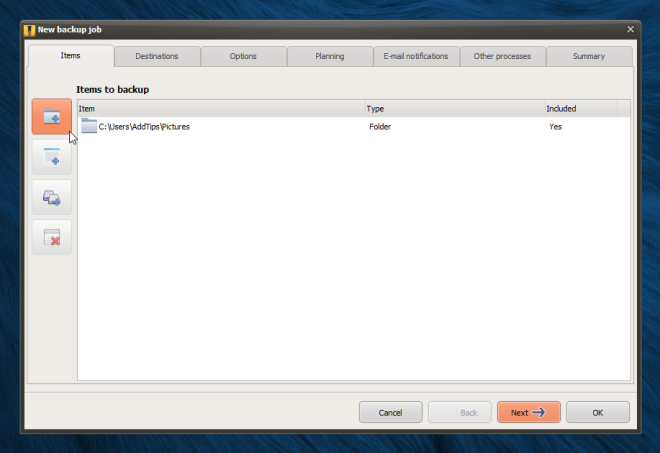
När du har valt källfil eller katalog, dukan ange några ytterligare parametrar som att exkludera vissa undermappar eller filtyper från säkerhetskopian. Verktyget tillåter också att ange användarnamn och lösenord i fall källobjektet dras från en nätverksenhet, t.ex. NAS-lagring.
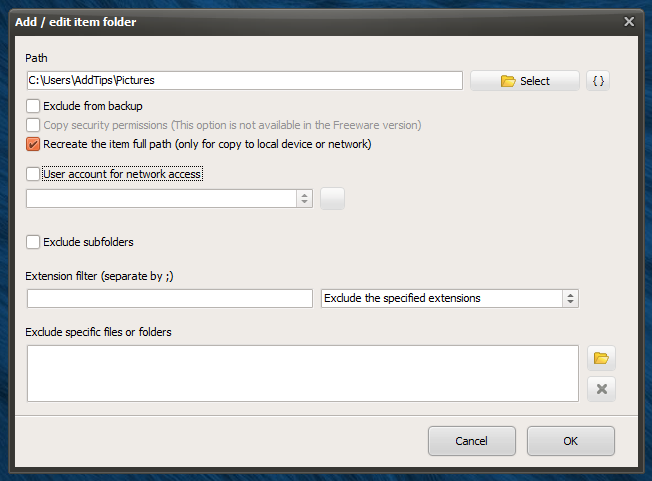
I nästa steg måste du ange destinationskatalogen. Den kostnadsfria versionen av Iperius Backup kan bara skapa säkerhetskopior i en lokal katalog på din dator eller en lokal nätverksenhet.
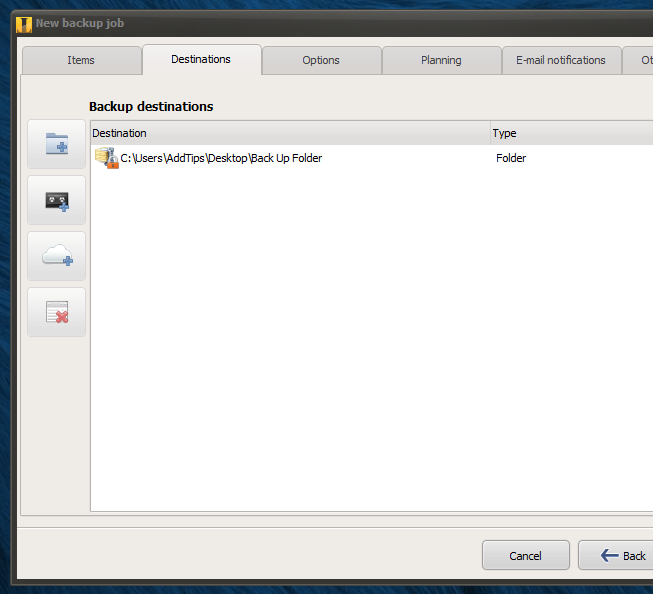
Därefter kan du konfigurera olika ytterligareparametrar för säkerhetskopian. Till exempel kan du skapa ett ZIP-arkiv med säkerhetskopieringsfilerna, med ett anpassat namn och lösenord som tillval för att skydda det från obehörig åtkomst. Om du använder en nätverksenhet som reservdestination, se till att ange lämpligt användarnamn och lösenord för verifiering, om det behövs. Även om alternativet för backup av moln inte är tillgängligt i gratisversionen, kan du fortfarande uppnå samma resultat genom att ange en katalog som redan har synkroniserats med din molnlagring som Dropbox, SugarSync, Google Drive, Microsoft SkyDrive etc.
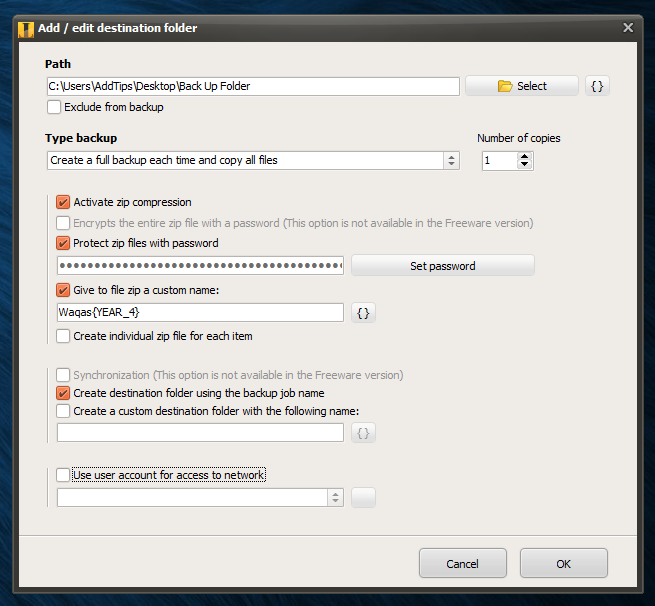
Fliken Alternativ i guiden för säkerhetskopiering kommerpraktiskt om du vill aktivera säkerhetskopiering av dolda eller systemfiler som finns i källkatalogen. Dessutom kan du generera en detaljerad logg över uppgiften och schemalägga datorn till ström i slutet av säkerhetsuppgiften.
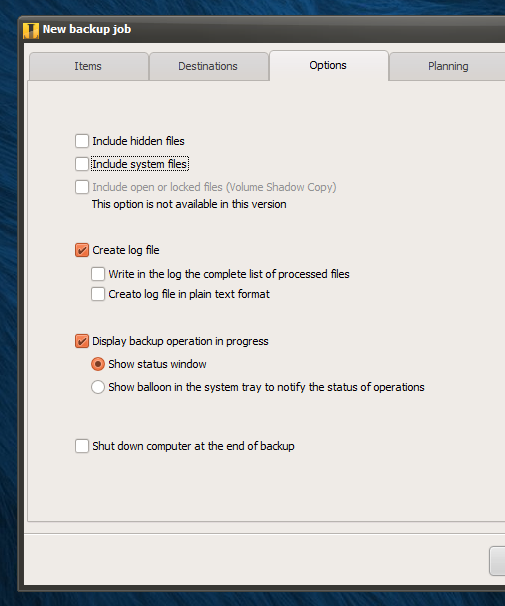
Om du vill schemalägga säkerhetskopieringsuppgiften,gå till fliken Planering. Här kan du ange exakt schema där du vill att säkerhetskopieringsjobbet ska köras automatiskt. Det finns många alternativ här; Du kan schemalägga säkerhetskopior som ska utföras dagligen, vecko, månad, på valfritt antal veckodagar eller månader eller efter ett visst tidsintervall som du kan ange i dagar, timmar och minuter. Dessutom kan du ange tiden för den schemalagda säkerhetskopieringsuppgiften på de valda dagarna.
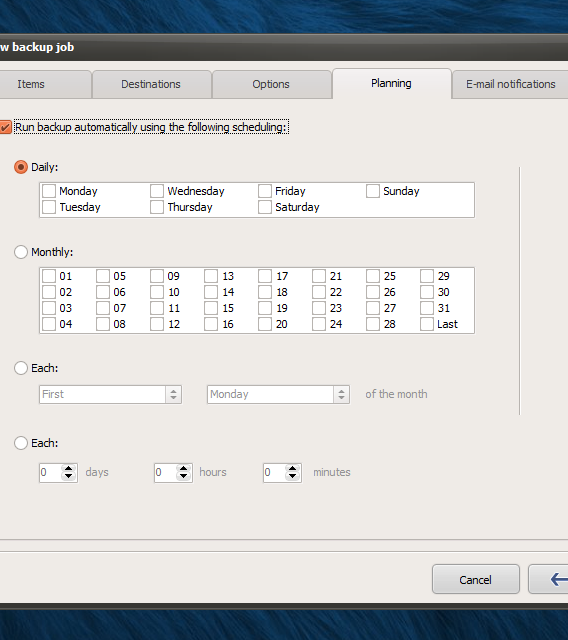
Under fliken E-postmeddelanden kan du haapplikationen skickar ett e-postmeddelande varje gång en säkerhetskopieringsuppgift är klar. Detta kan vara användbart om du har flera säkerhetskopieringsuppgifter, eller om du har verktygsinställningen och körs på flera datorer som du hanterar. E-postmeddelandet innehåller också detaljer om säkerhetskopieringsjobbet var framgångsrikt eller misslyckades på grund av ett fel eller en systemkrasch. Du kan ange ämne (märkt som objekt i appen), flera mottagare och dolda mottagare (BCC). Det finns många alternativ här också; appen kan bifoga säkerhetskopieringsfilen och loggfilen med e-postmeddelandet och eventuellt skicka e-postmeddelandet till de dolda mottagarna endast i fall av säkerhetskopiering. Du kan också ställa in att e-postmeddelandet ska skickas endast baserat på säkerhetskopieringsstorlek, varaktighet eller slutföringsstatus. Knappen 'Lägg till / ändra konto' låter dig konfigurera e-postkontot som ska användas för att skicka e-postmeddelanden.
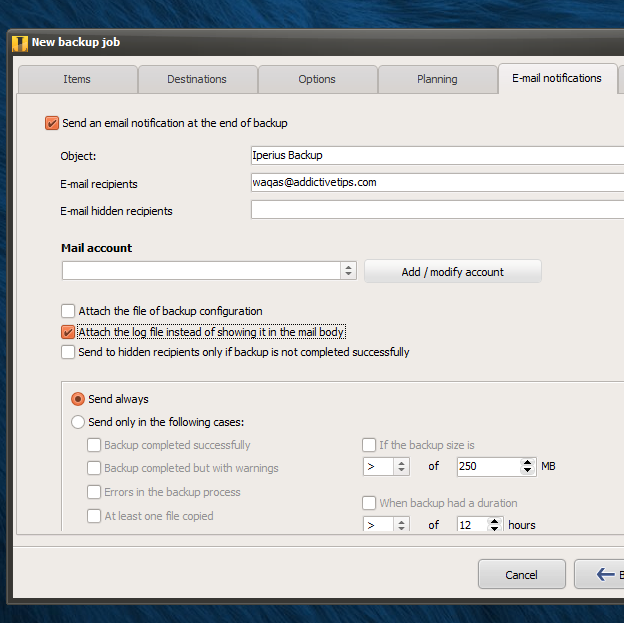
Under fliken "Annan process" kan du välja attstarta automatiskt vissa program, filer och till och med andra backupjobb med säkerhetskopian. Dessa uppgifter kan köras omedelbart före eller efter det aktuella jobbet, eller ha en försening som du kan välja på några sekunder. Du kan också ställa dem att köra i doldt läge i bakgrunden. Precis som e-postfunktionen kan du låta dem köras alltid, eller bara när vissa kriterier är uppfyllda.
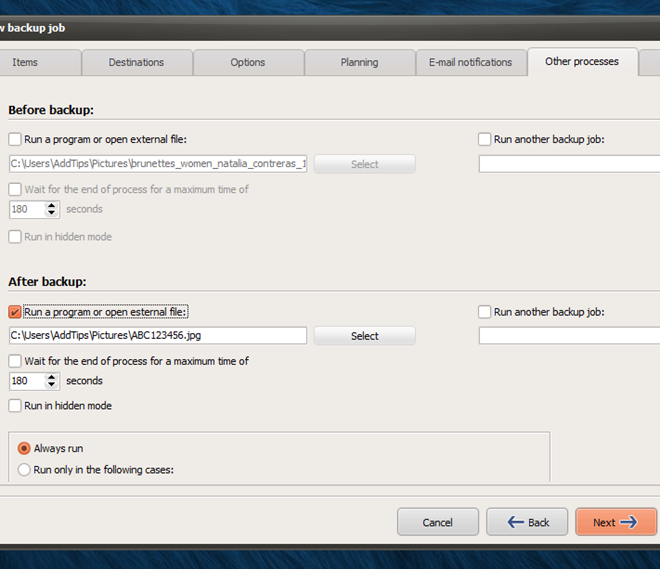
Slutligen kan du granska de slutliga inställningarna under fliken Sammanfattning och ange ett anpassat jobbnamn och en valfri beskrivning. När du är klar klickar du på OK-knappen.
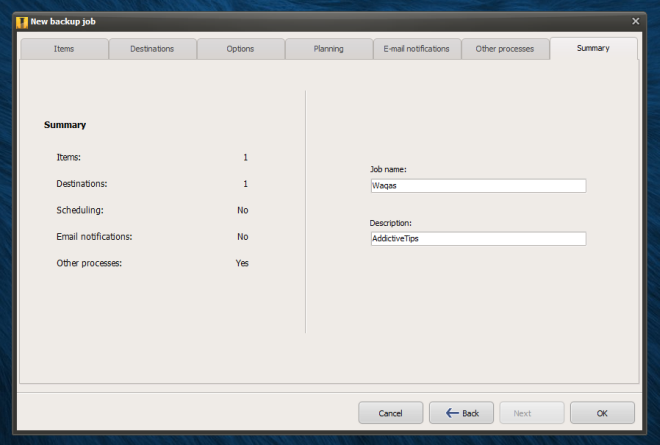
Varje säkerhetskopieringsjobb du skapar listas ihuvudfönstret, där du manuellt kan köra det från högerklicka på snabbmenyn. Kontextmenyn tillåter också att radera, redigera, byta namn på eller duplicera alla befintliga säkerhetskopior.
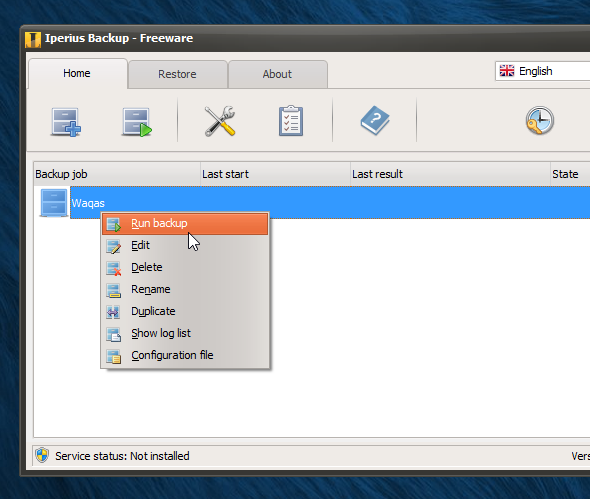
Under testningen försökte vi säkerhetskopiera en handfull filer, och allt fungerade som det antas. Du kan avbryta säkerhetskopieringen när som helst under processen.
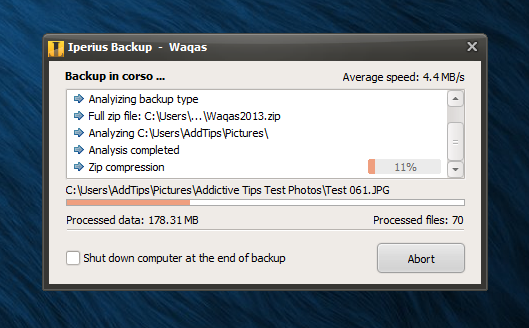
Så vad sägs om att återställa en befintlig säkerhetskopia? Det är ganska enkelt också. Klicka på fliken Återställ och välj sedan det objekt du vill återställa. Återställningsfönstret gör det möjligt att ange en annan katalog än källkatalogen från vilken filen ursprungligen drogs. Om din fil är lösenordsskyddad, se till att du anger rätt lösenord i det aktuella fältet. Du kan också välja om du ska skriva över befintliga filer som finns i destinationskatalogen eller inte. Det finns också den ganska intressanta funktionen "Kör den här åtgärden" som låter dig dekryptera, verifiera, reparera eller öppna ZIP-filen utan att först återställa den.
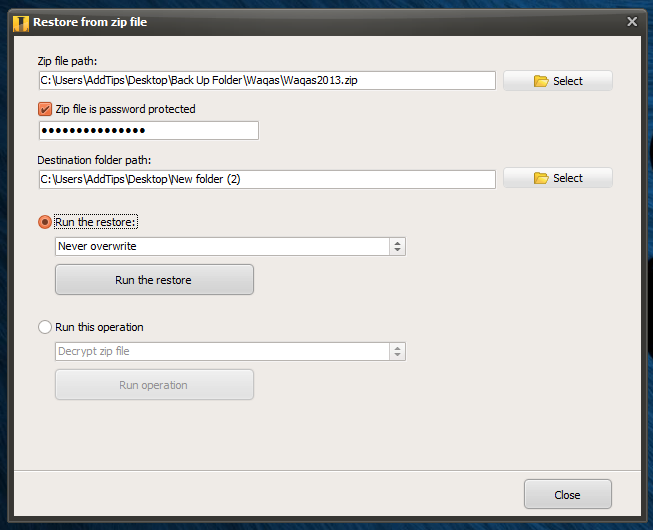
I ett nötskal är Iperius Backup en kraftfullbackupverktyg som låter dig snabbt säkerhetskopiera och återställa dina filer genom att skapa separata uppgifter och köra dem oberoende av varandra. Det fungerar på Windows XP, Windows Vista, Windows 7 och Windows 8.
Ladda ner Iperius säkerhetskopia













kommentarer